Cara Backup Data di Android Secara Mudah dan Aman
Backup merupakan salah satu hal yang sangat penting bagi pengguna Android. Dengan melakukan backup maka kita akan meminimalisir terjadinya kehilangan data. Cara backup data Android juga sangat banyak variasinya, tinggal kamu pilih mana yang cocok dan mudah dilakukan.
Salah satu cara paling mudah adalah dengan menggunakan Google Drive. Google Drive merupakan layanan penyimpanan cloud dari Google yang sudah terintegrasi dengan perangkat Android, sehingga kamu bisa dengan mudah menggunakannya.
Nah kali ini Carisinyal akan memberikan tutorial cara backup data di Android dengan menggunakan Google Drive tersebut. Bagaimanakah caranya? Simak ulasan lengkapnya berikut ini!
1. Pastikan Google Drive Sudah Terpasang
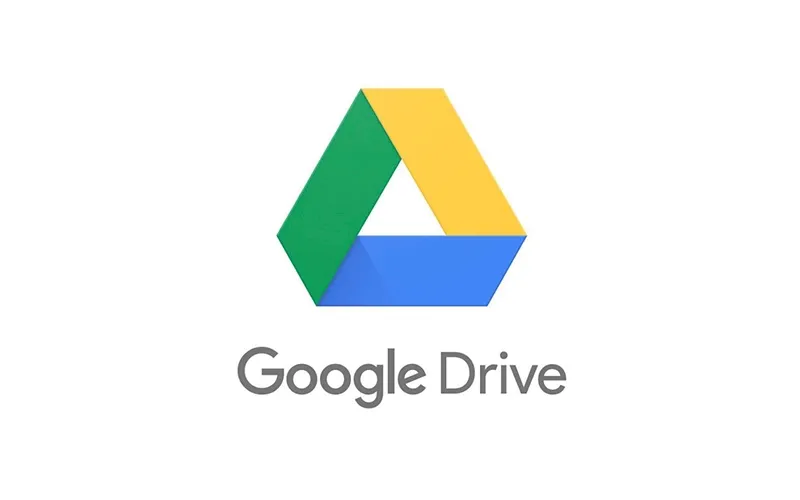
Pertama-tama, pastikan bahwa aplikasi Google Drive sudah terpasang di perangkat Android kamu. Biasanya, Google Drive sudah terinstal secara default di sebagian besar HP Android. Namun, jika belum terinstal, kamu bisa mengunduhnya melalui Google Play Store.
Setelah terinstal, silakan masuk menggunakan akun Google kamu agar dapat menggunakan fitur backup ini. Pastikan akun Google yang kamu gunakan adalah akun utama yang akan kamu gunakan untuk menyimpan semua cadangan data.
2. Aktifkan Opsi Backup ke Google Drive

Langkah selanjutnya adalah membuka aplikasi Settings alias Pengaturan di HP Android kamu. Gulir ke bawah dan cari opsi Accounts and Backup. Pada menu ini, kamu akan melihat berbagai pilihan untuk membackup data perangkat kamu, salah satunya adalah menggunakan Google Drive.
Silakan buka opsi Back up data yang ada di kolom Google Drive tersebut. Di sana, silakan pilih akun yang ingin digunakan untuk menyimpan backup. Biasanya setiap akun diberi jatah penyimpanan gratis sebesar 15 GB. Jika kurang, Anda bisa berlangganan paket Google One sesuai kebutuhan.
Selanjutnya, di kolom Backup by Google Drive, geser tombol hingga berubah menjadi aktif (biasanya tombol ini berwarna biru ketika aktif). Terakhir, tekan tombol Back up now jika kamu ingin langsung melakukan back up saat itu juga.
3. Pilih Data yang Ingin Dibackup

Secara default, ada data-data yang wajib dibackup dan ada juga data yang sifatnya opsional untuk di-backup. Untuk data yang wajib dibackup, kamu tidak bisa mematikan fitur backupnya tersebut. Data-data yang wajib tersebut adalah:
- Aplikasi dan data aplikasi
- Pesan SMS dan MMS
- Riwayat panggilan
- Pengaturan perangkat
Sedangkan untuk data yang bisa kamu untuk untuk diaktifkan atau tidak adalah Foto dan Video serta Data Akun Google. Untuk Foto dan Video kamu cuma tinggal menggeser tombolnya saja jika ingin diaktifkan juga fitur backupnya.
Sedangkan untuk Data Akun Google, kamu bisa memilih terlebih dahulu data apa saja di akun Google kamu yang ingin dibackup dan disinkronkan. Data-data tersebut yaitu:
- Dokumen
- Task di kalender
- Kontak
- Catatan di aplikasi Keep
- Google Play Movies & TV
- Google Calendar
- Kalender
- Drive
- Gmail
Setelah memilih data yang ingin dibackup, kamu bisa kembali membackup data dengan menekan tombol Back up Now. Proses ini akan memakan waktu beberapa saat tergantung dari besar data yang akan dibackup dan kecepatan internet yang kamu gunakan.
Pastikan perangkat kamu tetap terhubung ke internet selama proses ini berlangsung. Jika memungkinkan, gunakan koneksi Wi-Fi yang stabil agar proses backup berjalan lebih cepat dan tidak menghabiskan kuota data seluler.
4. Verifikasi Data di Google Drive

Setelah proses backup selesai, kamu bisa memverifikasi apakah semua data sudah berhasil dibackup dengan membuka aplikasi Google Drive. Pada aplikasi Google Drive, pilih menu Cadangan (Backups) untuk melihat data yang sudah dibackup dari HP kamu.
Di sini, kamu akan melihat daftar perangkat yang terhubung dengan akun Google Drive kamu, beserta informasi mengenai data apa saja yang telah dibackup. Jika ada data yang belum tersimpan, kamu bisa mengulangi proses backup atau memeriksa pengaturan untuk memastikan semuanya berjalan dengan baik.
Jangan lupa juga untuk memeriksa kapasitas penyimpanan Google Drive kamu. Jika sudah mendekati batas, kamu mungkin perlu menghapus beberapa file yang tidak diperlukan atau mempertimbangkan untuk meningkatkan kapasitas penyimpanan dengan membeli langganan Google One.
Nah, itulah langkah-langkah cara backup data di Android dengan mudah dan aman. Kini, kamu tidak perlu khawatir kehilangan data saat perangkat mengalami masalah, seperti kerusakan atau kehilangan, karena kamu sudah memiliki cadangannya.
Sebagai informasi tambahan, setiap produsen Android biasanya juga sudah menyertakan aplikasi backup buatan mereka sendiri di perangkatnya. Oleh karena itu, fitur tersebut juga bisa Anda jadikan opsi untuk melakukan backup selain dengan Google Drive ini.

